Рекламное ПО для Mac появляется из ниоткуда и замедляет работу компьютера? Вся удаление рекламного ПО на Mac может решить проблему. Будь то рекламное ПО из пакета программного обеспечения или всплывающая реклама, вы можете избавиться от них всех, используя методы, описанные в этой статье. Продолжайте читать, и вы найдете как естественный способ удалить рекламное ПО с Mac, так и самый быстрый способ сделать это, а также очистить ваш Mac от скрытых вредоносных программ.

- Часть 1: Как удалить рекламное ПО с Mac вручную
- Часть 2. Самый быстрый способ удалить рекламное ПО на Mac
- Часть 3. Часто задаваемые вопросы об удалении рекламного ПО на Mac
Часть 1: Как удалить рекламное ПО с Mac вручную
Удаление рекламного ПО на Mac может быть очень простым с подробным руководством ниже. Кроме того, если у вас нет лишнего места для чистящей программы на вашем Mac или вы не хотите ее загружать. Вы можете просто удалить рекламное ПО с Mac голыми руками. Хотя естественный способ требует немного времени, вы все равно можете полностью избавиться от рекламного ПО. Без лишних слов и чтобы лучше проиллюстрировать метод удаления, вот шаги по удалению рекламного ПО Mac Cleaner.
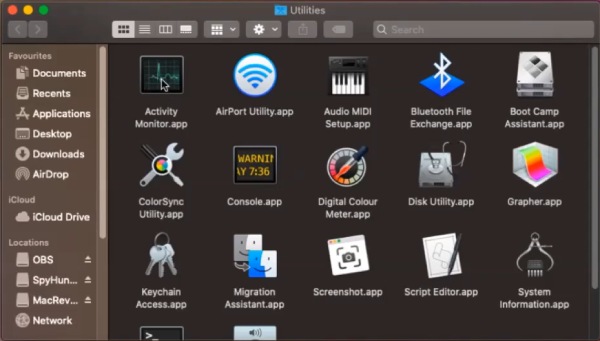
Шаг 1 Поскольку рекламное ПО часто маскируется и работает в фоновом режиме. Вам нужно сначала нажать Лаухпад и откройте Мониторинг системы Проверять.
Шаг 2 Найдите возможное рекламное ПО, такое как Mac Cleaner, и щелкните значок Завершить в верхнем левом углу окна.
Шаг 3 Перетащите определенное рекламное ПО на рабочем столе в корзину. Затем откройте Finder и введите название рекламного ПО, например Mac Cleaner.
Шаг 4 Чтобы добиться полного удаления рекламного ПО на Mac, нажмите кнопку Добавить под Search Bar чтобы расширить область поиска и нажмите Системные файлы Есть.
Внимание: Чтобы полностью завершить удаление, не забудьте очистить корзину.
Часть 2. Самый быстрый способ удалить рекламное ПО на Mac
Есть ли элегантный и простой способ полного удаления рекламного ПО на Mac? Да, есть. Вы можете ускорить процесс удаления и не тратить столько времени на поиск каждого файла, чтобы удалить рекламное ПО для Mac. Просто скачайте Apeaksoft Mac Cleaner и проведите все рекламное ПО и связанные с ним ненужные файлы.

4,000,000+ Загрузки
Ускорьте свой медленный Mac путем очистки диска.
Удалите все ненужные файлы, оставленные нежелательным рекламным ПО.
Следите за состоянием своего Mac, чтобы лучше им управлять.
Быстро сканируйте программное обеспечение, чтобы лучше находить рекламное ПО для Mac.
Как удалить рекламное ПО с Mac с помощью Cleaner
Шаг 1 Бесплатно загрузите и установите этот очиститель на свое устройство Mac. Запустите программу, и вы увидите три кнопки на основном интерфейсе: Статус, очиститель и Инструментарий. Чтобы удалить рекламное ПО на Mac, вам нужно нажать кнопку Инструментарий .

Шаг 2 Нажмите Удалить кнопку, чтобы увидеть все программное обеспечение на вашем Mac и удалить ненужное рекламное ПО, а также связанные с ним файлы. Просто нажмите на Сканировать нажмите кнопку, чтобы начать удаление, и кнопку «Просмотр», чтобы увидеть все программное обеспечение.

Шаг 3 Вы увидите программу со всеми файлами из нее, нажмите кнопку Отметьте поле перед рекламным ПО, которое вы хотите удалить, чтобы выбрать их все. Наконец, нажмите на Чистка кнопку ниже, чтобы удалить его. Вы также можете вернуться и использовать очиститель функция, чтобы освободить место на Mac.

Часть 3. Часто задаваемые вопросы об удалении рекламного ПО на Mac
Как определить рекламное ПО для Mac?
Замаскированное рекламное ПО трудно определить, но у него есть некоторые общие симптомы, такие как всплывающие окна, которые лгут об обновлениях или поддельном программном обеспечении. Кроме того, если вы обнаружите, что реклама появляется чаще, чем обычно, при поиске на веб-страницах, вы можете проверить программное обеспечение, работающее в фоновом режиме на Mac, чтобы найти возможное рекламное ПО.
Как удалить рекламное ПО из Chrome на Mac?
Чтобы предотвратить неожиданные всплывающие окна с вредоносной рекламой, выполните следующие действия. Во-первых, вы можете ввести chrome://extensions в строке поиска Chrome, найти любые возможные расширения с рекламой и нажать «Удалить». Или нажмите на Ещё кнопки и Настройки буттон. Затем щелкните значок Конфиденциальность и безопасность для открытия Настройки сайтов. Нажмите Дополнительные настройки содержимого и Ads, затем измените его на предпочтительные настройки.
Каков наиболее вероятный способ заражения Mac рекламным ПО?
Самый возможный способ обмануть рекламное ПО Mac — это пакет программного обеспечения. Вы можете загрузить некоторое программное обеспечение с веб-сайта и не обращать особого внимания при установке, а также получить ненужное. Возможно, вы можете неосознанно перейти по некоторым ссылкам и получить рекламное ПО. В этом случае вам следует использовать очистители, такие как Apeaksoft и AdwCleaner чтобы удалить их с вашего компьютера.
Заключение
Короче говоря, из этой статьи вы можете узнать о двух методах удаления рекламного ПО с Mac. Эти два метода могут предложить вам естественное решение без дополнительных загрузок, а также самый быстрый способ, который позволит вам удалить рекламное ПО на Mac без труда. Теперь выберите тот, который вы предпочитаете, и полностью избавьтесь от нежелательного рекламного ПО на вашем Mac.




